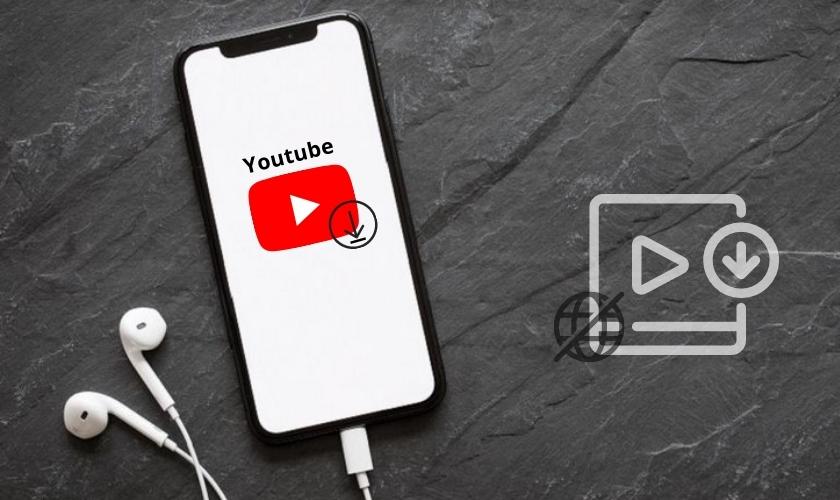Có thể bạn chưa biết, cách tải video trên YouTube về iPhone cực kỳ đơn giản. Bạn có thể xem video yêu thích trên YouTube mà không bị quảng cáo làm phiền trong lúc xem. Hơn nữa, bạn còn tiết kiệm được dữ liệu di động khi đi ra ngoài, không có WiFi. Theo dõi bài viết để biết rõ cách tải video YouTube về iPhone nhé!
TÓM TẮT NỘI DUNG
Toggle1. Tải video YouTube về iPhone không cần phần mềm
Lưu ý: Chỉ có những clip trên YouTube có chế độ cho phép người dùng tải về. Mới áp dụng cách tải video YouTube về iPhone.
Đây là cách tải video YouTube trên iPhone và xem trong ứng dụng YouTube. Xem hướng dẫn chi tiết ở dưới đây.
Hướng dẫn nhanh:
- Mở ứng dụng YouTube trên iPhone.
- Tìm và phát video muốn tải xuống.
- Nhấn chọn Tải xuống.
- Chọn chất lượng video muốn tải > Nhấn Tải xuống.
- Vào phần Thư viện > Chọn Video tải xuống.
Hướng dẫn chi tiết
Bước 1: Trước hết, hãy mở ứng dụng YouTube trên iPhone.
Bước 2: Tìm kiếm video yêu thích mà bạn muốn tải về từ YouTube, rồi nhấn cho video đó phát.
Bước 3: Nhấn chọn mục Tải xuống ở bên dưới video. Tiếp theo, giao diện sẽ hiện ra các tùy chọn Chất lượng tải xuống của video. Chọn xong nhấn Tải xuống.
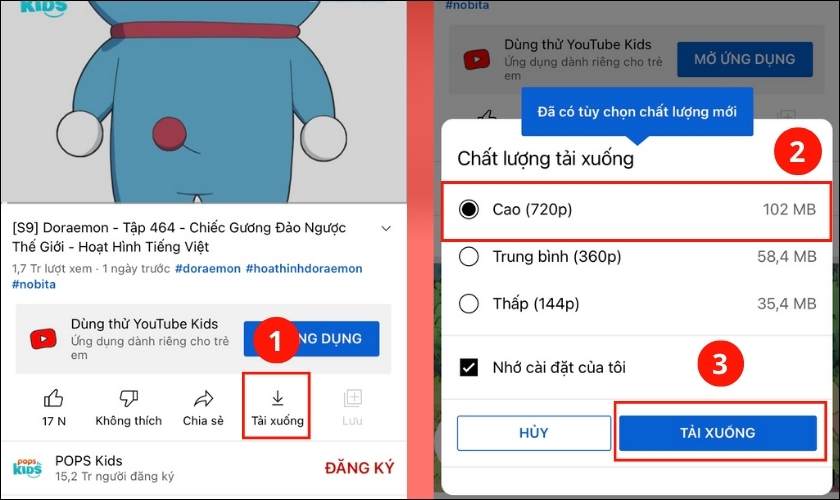
Bước 4: Đợi trong ít phút, tùy vào dung lượng mỗi video. Để xem video đã tải xuống, bạn vào phần Thư viện, rồi nhấn chọn Video tải xuống.
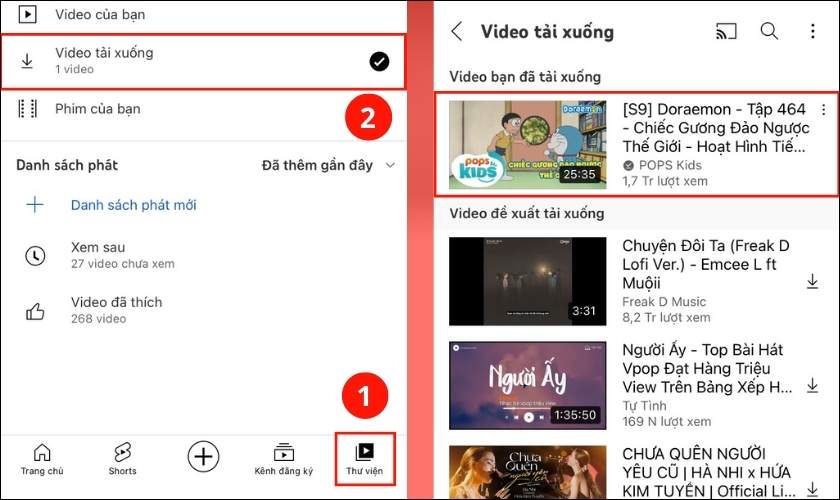
Tuy nhiên, có một số video trên YouTube không cho phép tải xuống. Khả năng là do người đăng tải đã tắt chế độ tải xuống. Chính vì vậy, không phải video trên YouTube nào bạn cũng có thể tải xuống. Đừng lo, chúng tôi sẽ chia đến bạn các cách tải được hầu hết các video trên YouTube về iPhone miễn phí trong phần tiếp theo. Bằng cách sử dụng phần mềm hỗ trợ tải video YouTube về máy.
2. Tải video YouTube về iPhone bằng Documents
Như bạn đã biết, không phải video nào bạn cũng được phép tải xuống trên ứng dụng YouTube. Do vậy, bạn cần có ứng dụng Documents hỗ trợ để lưu video từ YouTube về iPhone.
Hướng dẫn chi tiết
Bước 1: Bạn hãy lên App Store, tìm và cài đặt ứng dụng Documents.
Bước 2: Trong lúc chờ ứng dụng được cài đặt vào máy, bạn truy cập vào YouTube sao chép liên kết của video mà bạn muốn tải về iPhone.
Bằng cách nhấn vào mục Chia sẻ, rồi chọn Sao chép đường liên kết.
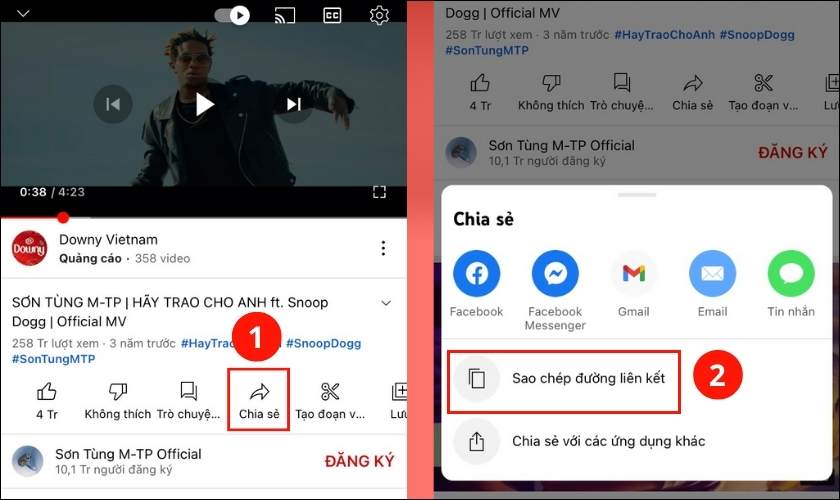
Bước 3: Cài đặt xong, bạn khởi động ứng dụng Documents lên. Chọn vào biểu tượng la bàn Trình duyệt và nhập <en.savefrom.net> trên thanh tìm kiếm.
Bước 4: Tại ô điền URL, bạn dán đường dẫn của video vừa sao chép bên YouTube. Đợi vài giây, web sẽ hiện ra video đó.
Bước 5: Bạn tùy chỉnh chất lượng video tải xuống, rồi nhấn Download.
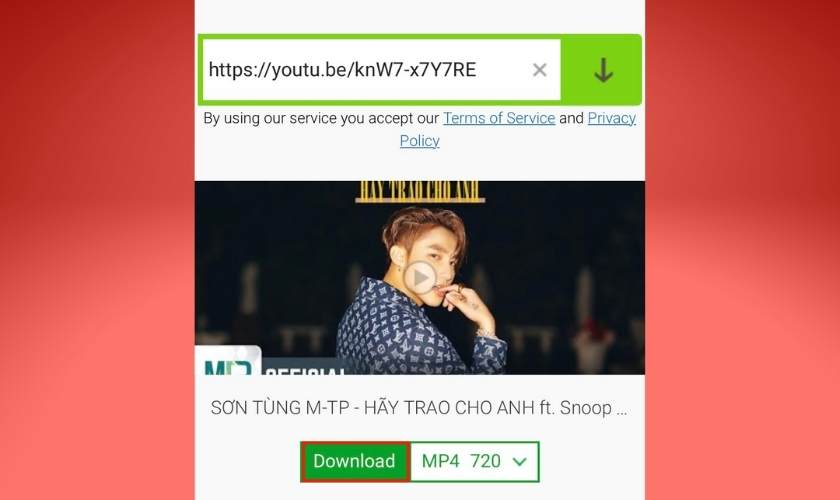
Bước 6: Ứng dụng sẽ chuyển trang phần Lưu tập tin, bạn có thể thay đổi tên và nơi lưu video. Cuối cùng, nhấn Xong.
Bước 7: Đợi quá trình tải về hoàn tất, bạn nhấn chọn biểu tượng Tệp. Chọn thư mục Tải về. Sau đó, nhấn vào biểu tượng dấu 3 chấm dưới video, chọn Di chuyển.
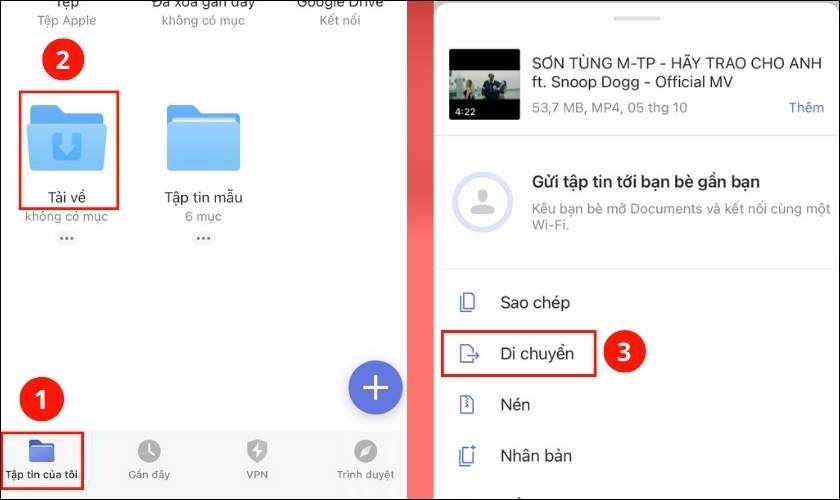
Bước 8: Tại đây, bạn chọn nơi muốn lưu trữ video YouTube vừa tải về, rồi nhấn Di chuyển là xong.
Cách download video YouTube qua Website
Ngoài cách lưu video trên YouTube về iPhone bằng ứng dụng, thì bạn còn có thể tải clip YouTube thông qua các website. Nếu như bạn không muốn tải thêm ứng dụng về máy, làm tăng dung lượng của iPhone.
3. Tải clip trên YouTube bằng website y2mate.com
Để tải video từ YouTube về điện thoại iPhone, bạn thực hiện như sau:
Bước 1: Mở ứng dụng YouTube, sao chép đường dẫn của video.
Bước 2: Mở Safari và truy cập vào website <y2mate.com>.
Bước 3: Dán đường dẫn vừa sao chép bên YouTube vào ô URL.
Sau khi dán đường dẫn, web sẽ lập tức hiển thị ra video bạn muốn tải. Kéo xuống dưới, chọn chất lượng video mà bạn muốn và nhấn Tải về.
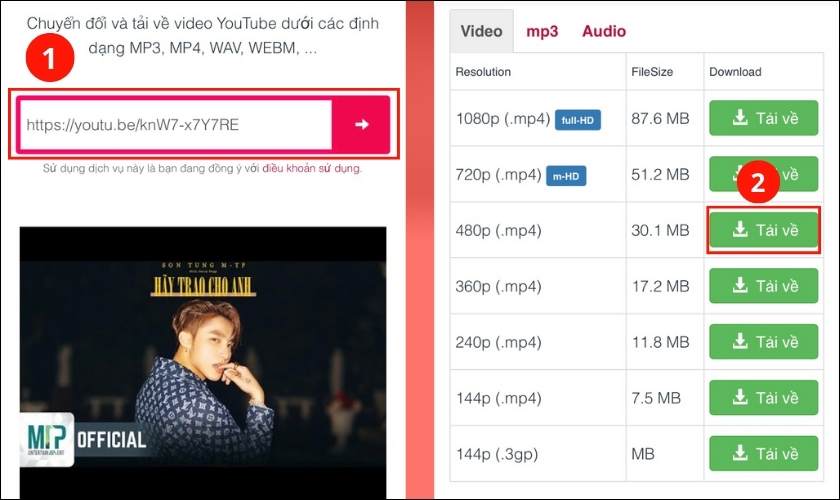
Bước 5: Tiếp tục, nhấn chọn Download .mp4.
Lưu ý: Khi nhấn Download .mp4, màn hình sẽ chuyển qua một tab khác. Bạn cứ quay về tab đang tải xuống và nhấn Download .mp4 một lần nữa.
Bước 6: Chọn Tải về để xác nhận tải về.
4. Tải video trên YouTube bằng website yt1s.com
Giới thiệu cho bạn thêm một website giúp tải clip YouTube về iPhone là yt1s.com. Cách thực hiện cũng tương tự như website trên.
Đầu tiên, bạn cũng cần lấy đường dẫn của video bên YouTube. Sau đó truy cập vào <yt1s.com>, rồi dán đường dẫn vào ô điền URL. Xong rồi chọn Convert.
Bước tiếp theo, chọn chất lượng video muốn tải rồi nhấn Get link. Nhấn tiếp Tải về và xác nhận tải về bằng cách chọn Tải về.
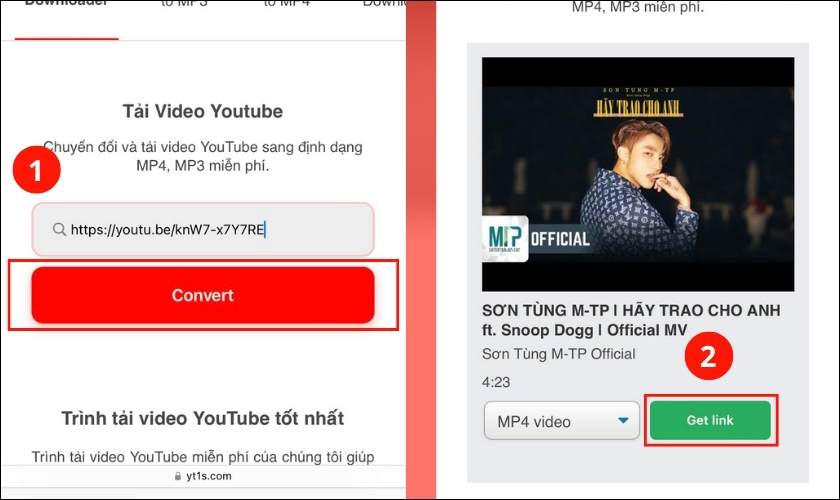
Bên cạnh 2 website giúp tải video YouTube về iPhone mà chúng tôi chia sẻ ở trên. Thì còn một số cũng có tính năng tương tự như vậy, chẳng hạn như: <save.lucidgen.com>, <x2download.app>,…
5. Cách tải video YouTube 4K
Video YouTube 4K là gì? 4K ở đây là độ phân giải của video khi phát, còn hay gọi là “siêu HD”. Bởi chất lượng hình ảnh của video cực sắc nét. Tuy nhiên, một số phần mềm cũng như website chỉ cho phép tải video trên YouTube về iPhone với độ phân giải tối đa là 1080p.
Vậy nếu bạn muốn lưu video YouTube 4K về iPhone thì làm thế nào? Cách duy nhất giúp bạn có thể tải video chất lượng 4K đó là tải video và xem trong ứng dụng YouTube.
Khi video YouTube tải về thì lưu ở đâu?
Đối với cách tải video trên YouTube về iPhone không dùng thêm ứng dụng, thì video tải xuống được lưu trong Thư viện của YouTube. Cách sử dụng phần mềm hoặc website để lưu clip YouTube về điện thoại iPhone. Video sẽ được lưu trong ứng dụng Tệp của iPhone hoặc Ảnh.
Trên đây là các cách tải video YouTube về iPhone đơn giản, hiệu quả nhất mà trung tâm bảo hành Apple – CareS đã tổng hợp. Hãy áp dụng một trong những cách trên để lưu video YouTube về xem giải trí thỏa thích. Xem bất cứ lúc nào, không cần kết nối mạng.
Tham khảo chuyên mục Tin tức của CareS ASP để sưu tầm nhiều mẹo ứng dụng hay trên iPhone!